在WPS表格操作中,如何解决打印时内容列不全或需跨页显示的问题,以实现整张表格在一页面内呈现?
1、 打开WPS表格,点击打印预览。
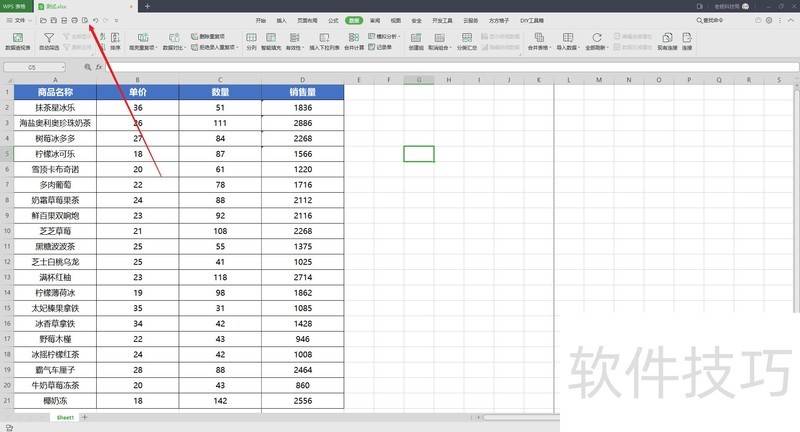
2、 在打印预览内发现表格被分为了两页,第一页缺少一列。
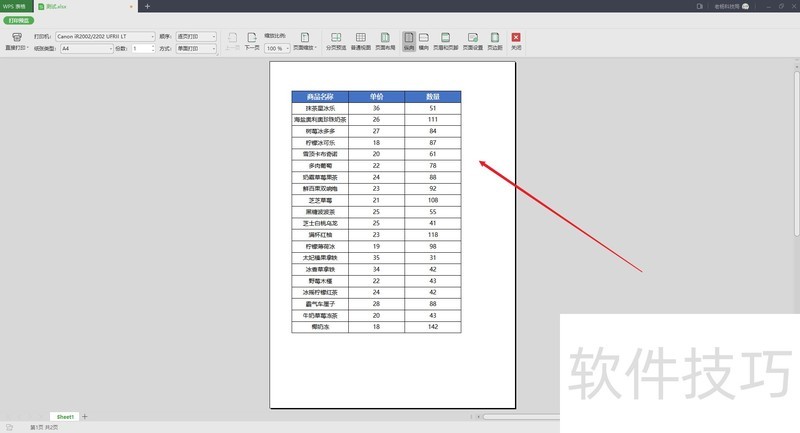
3、 而第二页仅只有一列,点击“页面缩放”。
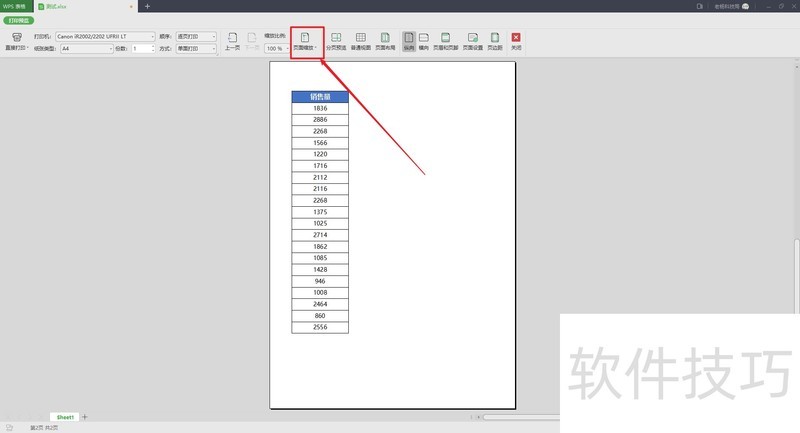
4、 在页面缩放中选择将所有列打印在一页或将整个工作表打印在一页。
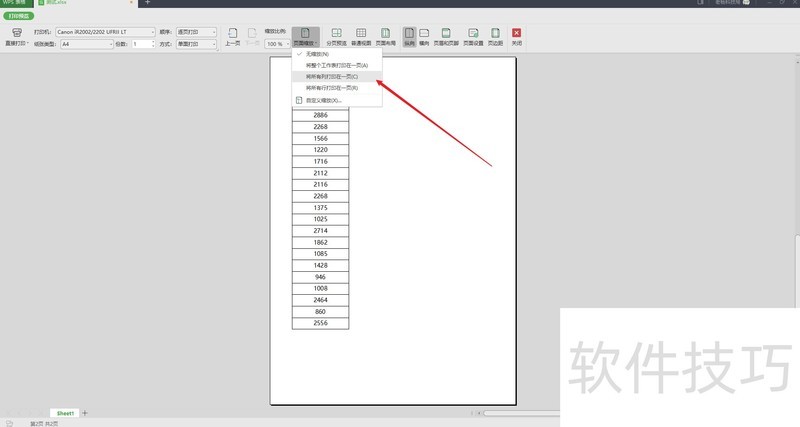
5、 设置完成,此时表格就可以完整的显示了。
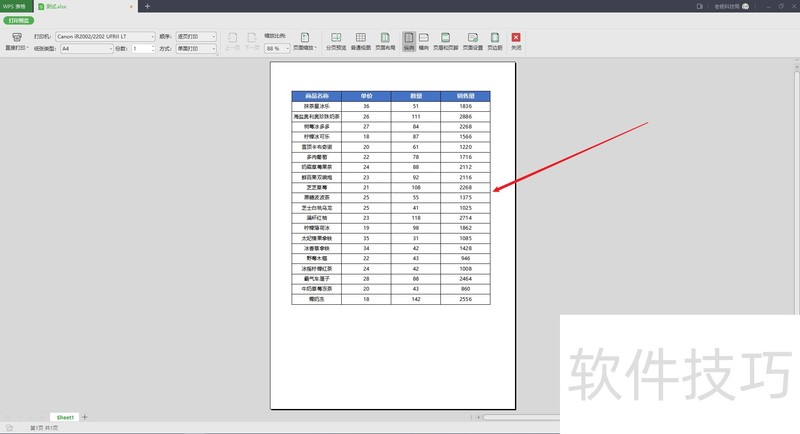
文章标题:WPS表格如何将表格打印在一页?
文章链接://www.hpwebtech.com/jiqiao/204052.html
为给用户提供更多有价值信息,ZOL下载站整理发布,如果有侵权请联系删除,转载请保留出处。
相关软件推荐
其他类似技巧
- 2024-08-17 13:59:01WPS如何通过设置让符合条件的单元格自动变色?
- 2024-08-17 13:58:02wps表格怎么设置俄罗斯货币图标
- 2024-08-17 13:57:02WPS文字如何打印文档中部分内容或页面?
- 2024-08-17 13:56:02WPS中如何插入水印?
- 2024-08-17 13:55:03WPS备份文件在哪里怎么打开
- 2024-08-17 13:53:02WPS之表格 添加,删除和移动工作表
- 2024-08-17 13:51:02wps幻灯片表格如何把文字居中?
- 2024-08-17 13:50:01wps2019表格怎么给单元格添加图案背景?
- 2024-08-17 13:49:01WPS表格如何将表格打印在一页?
- 2024-08-17 13:48:01在wps文档里面如何把一张图片尽量放大
金山WPS Office软件简介
WPS大大增强用户易用性,供用户根据特定的需求选择使用,并给第三方的插件开发提供便利。ZOL提供wps官方下载免费完整版。软件特性:办公, 由此开始新增首页, 方便您找到常用的办公软件和服务。需要到”WPS云文档”找文件? 不用打开资源管理器, 直接在 WPS 首页里打开就行。当然也少不了最近使用的各类文档和各种工作状... 详细介绍»









